我們在CAD繪圖軟件中 ,當我們完成圖紙的繪制后,如果有需要,我們會將繪制好的圖紙使用CAD打印出來,在打印前,為了可以有一個好的打印效果,我們會對打印進行相關的設置。
CAD打印設置技巧:
一、準備
在進行拼圖打印之前,需要對圖紙進行一個基本的整理設置,以便后續進行拼接。
1、頁面設置
點擊菜單中的“文件”,再選擇“頁面設置”,將【頁面設置管理器】調出來,在這里,我們新建頁面:

2、新建好了之后,點擊“修改”就可以打開下面的這個窗口了:
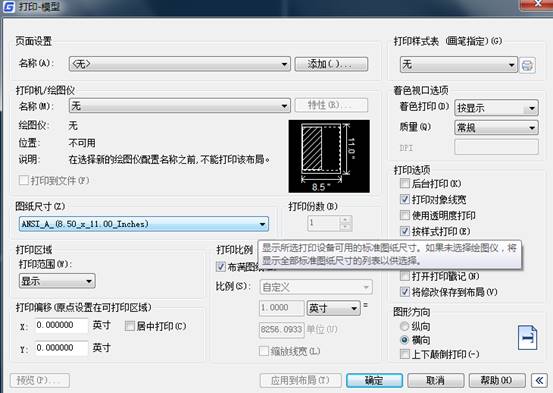
3、設置打印范圍:就是確定好要被打印的區域。
4、設置比例:
(1)大多數正式出圖的圖形以精確的比例打印,打印比例代表打印的單位與繪制模型所使用的實際單位之比。
當“布滿圖紙”未被勾選時: 打印中心采用選擇的打印區域和打印比例計算出“圖紙”的形狀和大小。
【注意】不要設置過大的“圖紙”,因為這時程序對“圖紙”的大小沒有限制,可能超出紙張范圍,打印不正確。
(2)在審閱草圖時,通常不需要精確的比例。 可以使用“布滿圖紙”選項,按照能夠布滿圖紙的最大可能尺寸打印視圖。 將圖形的高度或寬度調整到與圖紙相應的高度或寬度。
當“布滿圖紙”被勾選時: “圖紙”的大小采用“頁面設置”的紙張大小。此時需選擇打印機,以設置紙張大小。
【注意】用“布滿圖紙”的方式打印時,如果該“頁面設置”沒有設置紙張大小,打印中心將無法加載此 “頁面設置”。
5、保存好所有設置和準備好的圖紙。
二、拼圖打印
1、創建工程
在打印之前,我們需要先創建一個打印工程,在菜單中點擊文件,新建,根據指示將打印工程新建,各種細節的設置可以參考下面的截圖:


2、加載圖紙
被加載的圖紙格式必須是dwg格式,在菜單中點擊“編輯”,再選擇“加入圖紙”,將需要打印的圖紙加進去。
3、加載頁面
菜單欄選中“設置”,再選擇“deg打印設置”,在【加入DEG\DXF打印設置】窗口選擇頁面設置:

4、微調:針對一些細節進行進一步的調整。
5、排版:將圖紙進行手工或者自動排版。
(1)手工調整圖形的位置:選擇需調整的“圖紙”。
a.按住鼠標左鍵,拖動合適位置,松開左鍵。或按方向鍵(↑、↓、←、→)進行上、下、左、右位置調整;
b.點擊右鍵菜單中的<旋轉>項中的旋轉角度,所選“圖紙”旋轉指定角度;
c.點擊右鍵菜單中的上、下、左、右對齊,實現手工拖動后的精確對齊;
d.點擊右鍵菜單中的<輸出大小>項中的合適圖幅,系統將所選“圖紙”自動縮放成所選圖幅大小。<輸出大小>中的可以將縮放后的圖幅恢復到原圖幅大小。
6、設置好打印設備和打印樣式;
7、打印。
以上就是在CAD軟件中,當我們在使用CAD打印的時候,我們可以根據需要,對CAD打印進行一些設置,也可以使用 一些CAD設置技巧來操作。今天就介紹這么多了。安裝浩辰CAD軟件試試吧。更多CAD教程技巧,可關注浩辰CAD官網進行查看。

2023-09-03

2023-03-23

2023-03-17

2022-10-14

2022-07-11

2022-07-04

2022-05-12

2022-05-07

2022-03-17

2022-02-11

2022-01-12

2021-05-14
